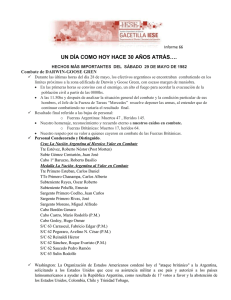6. El combate - Electronic Body Protector
Anuncio
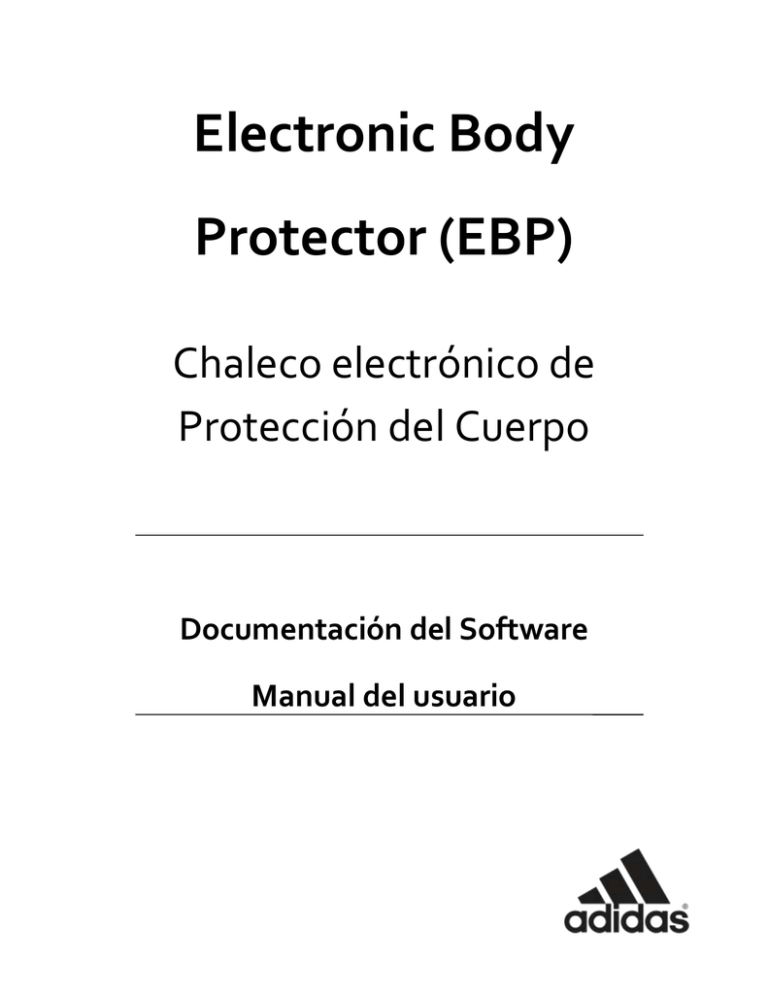
Electronic Body Protector (EBP) Chaleco electrónico de Protección del Cuerpo Documentación del Software Manual del usuario EBP - Documentación Página 1 de 22 Índice 1. Pantalla principal ......................................................................................... 1 2. Settings (Configuraciones) ...........................................................................2 2.1. Combate.......................................................................................................... 2 2.2. Nivel del impacto ............................................................................................. 3 2.3. General ............................................................................................................4 2.4. Sonidos............................................................................................................ 5 2.5. Bluetooth™………………………………………………………………………………………….6 2.6. Administración de energía y protector de pantalla……………………………….6 3. Devices (Aparatos) ....................................................................................... 7 4. Modo de combate ....................................................................................... 9 5. Modo de entrenamiento ............................................................................. 11 6. El combate ................................................................................................ 12 6.1. Pantalla ......................................................................................................... 12 6.2. Entrada de datos ........................................................................................... 13 6.3. Inicio/Pausa/Interrupción ............................................................................... 14 6.4. Fin de combate .............................................................................................. 14 6.5 7. Reinicio de un combate……………………………………………………………………....15 Pantalla adicional ...................................................................................... 15 7.1. Programación con Windows XP ..................................................................... 16 7.2. Programación con Windows Vista ................................................................ 16 EBP - Documentación Página 1 de 22 EBP - Documentación Página 2 de 22 1. Pantalla principal En la interfaz gráfica se encuentran claramente estructuradas las funciones más importantes que permiten un acceso rápido a las diferentes partes del programa. Los botones ”Combat“ (Combate) y ”Training“ (Entrenamiento) representan los dos componentes principales del software, y se utilizan para iniciar el combate actual, mostrarlo y monitorearlo. La diferencia principal entre estos dos botones depende de la decisión de realizar varios combates “Combat” o solamente un entrenamiento “Training”. (Véase capítulos “4. Modo de combate” y “5. Modo de entrenamiento”). Con el botón ”Devices“ (Aparatos) se conectan los chalecos y los joystick (comandos de mano) que contabilizan los impactos en la cabeza con el software , o se muestra el estado actual de los aparatos. (Véase capítulo “3. Devices” (aparatos). Bajo ”Settings“ (Configuraciones) es posible configurar otros ajustes generales.(Véase capítulo “2. Settings”) Si hay conexión a Internet, se puede verificar con ”Update“ si existen actualizaciones del programa. EBP - Documentación Página 3 de 22 2. Settings (Configuraciones) 2.1 Combate En esta ventana se puede seleccionar la base de datos para acceder a la lista de combatientes (pool list) o el archivo respectivo para la conexión Taekoplan. Esta configuración es imprescindible para el “modo de combate”. Cuando se utiliza la base de datos, el software CTM prepara y sortea la lista de combatientes para el modo de combate y se tiene que seleccionar la lista apropiada para ejecutar el torneo. Si se utiliza Taekoplan se debe indicar el archivo correcto donde Taekoplan ha almacenado los datos del torneo. Además es necesario para Taekoplan indicar el número del área de competición. EBP - Documentación Página 4 de 22 2.2 Nivel de impacto En esta ventana se pueden ajustar los valores del nivel de impacto. La entrada de los valores de umbral alto y bajo (“High”, Low”) se usa solamente en el modo de entrenamiento, siempre y cuando no se haya seleccionado antes del combate una clase de peso. Para clases de peso previamente seleccionadas, los niveles de impacto se leen y usan desde una base de datos. El nivel de umbral alto representa el valor límite de la fuerza de un impacto a partir del cual éste es técnicamente correcto y contable. El nivel de umbral bajo indica a partir de qué fuerza un impacto será mostrado. De forma adicional a la indicación de la puntación normal se puede programar, cuando se indicará la fuerza de un impacto. Show all hit values: Indicación de todos los impactos registrados. Show only valid hit values: Se indican solamente los impactos válidos por encima del nivel límite. Hide hit values: Ninguna indicación de impactos. La configuración de la clase del nivel de impacto determina qué valores de impacto se leen desde la base de datos. ETU Tournament: corresponde a los niveles de impacto que se utilizan en un torneo ETU. B-Tournament: son niveles que se utilizan en torneos de clase B. EBP - Documentación Página 5 de 22 Este modo se puede usar solamente con fines de servicio y está reservado para especialistas autorizados. Este modo está protegido por una contraseña. 2.3 General Check vests at start: Inmediatamente antes de comenzar el combate y después de las pausas, los chalecos deben ser revisados por medio de un golpe de prueba. El único modo de comprobar el funcionamiento del sistema EBP es dando un impacto al chaleco. Se aconseja que dicho impacto sea ejecutado por el entrenador antes de entrar a la arena de combate. En caso de que el impacto fuera ejecutado por el árbitro o el contrincante podría haber reclamaciones. Si el programa así lo indica la revisión se debe realizar en el primer asalto. En los asaltos siguientes 2-4 la prueba es opcional. Simplemente cerrando la ventana de prueba (“check”, “X” arriba a la derecha) se puede continuar sin llevar a cabo una prueba del sistema. Signal for valid hit: Cada impacto válido provoca una señal sonora. Use WTF rules: La regla WTF”Gana el primero que haya alcanzado 12 puntos o logrado una ventaja de 7 puntos“, puede ser desactivada. Mirror Red/Blue: Aquí es posible reflejar la imagen en la pantalla principal o respectivamente en la pantalla adicionalmente conectada (Véase capítulo 7. “Pantalla adicional”). Check for updates at startup: Aquí se puede activar la revisión automática de las actualizaciones del software, cuando el programa se inicia (funciona solamente con una conexión a Internet). EBP - Documentación Página 6 de 22 En esta ventana es posible ajustar el modo de registro de la puntuación en caso de que no se utilicen chalecos electrónicos con el software. Electronic Body Protector: se utilizan los chalecos electrónicos. Los Joysticks se usan para los impactos en la cabeza. Hand scoring: se usan solamente joysticks para contar los puntos en el cuerpo y en la cabeza. Nota: Si en la configuración se seleccionó “Handscorin”, en los aparatos aparecerán solamente los Electronic Scoring Machines (aparatos de puntuación electrónica). Los transmisores no se indican ni se pueden conectar. Olympic style: en caso de que se reciba un punto en negativo se adjudica un punto al oponente para mantener una puntuación positiva. EBP - Documentación Página 7 de 22 2.4. Sonidos Aquí se pueden seleccionar sonidos determinados para diferentes situaciones del programa. En caso de que no se haya escogido ningún sonido o el fichero elegido no exista, se reproducirá automáticamente un sonido estándar a través de los altavoces del ordenador. Round over: Señal al final del asalto. Countdown: Señal durante los últimos segundos antes del final de una pausa o de una interrupción. Valid hit: Señal para un impacto válido. 2.5. Bluetooth™ Para garantizar el funcionamiento correcto del sistema se recomienda utilizar únicamente el Bluetooth externo provisto o el Bluetooth interno del ordenador. Si se utiliza el Bluetooth externo se debe desconectar el Bluetooth interno para evitar interferencias entre los transmisores. EBP - Documentación Página 8 de 22 2.6. Administración de energía y protector de pantalla Tanto el protector de pantalla como el apagado automático del ordenador deben estar desactivados durante la utilización de ESM y EBP. De lo contrario se podría interrumpir la conexión entre el ordenador y los transmisores. Abra el menú “propiedades” y seleccione “protector de pantalla”. Como protector de pantalla seleccione “ninguno” . Ninguno EBP - Documentación Página 9 de 22 A continuación haga clic en “energía”. En “combinaciones de energía” seleccione “siempre encendida” y en todas las casillas que se encuentran de bajo seleccione “nunca”. Nunca EBP - Documentación Página 10 de 22 3. Devices (Aparatos) Con esta ventana se pueden elegir y definir los aparatos (devices) apropiados. Esta configuración se ha de efectuar antes de iniciar el combate. Con el botón de búsqueda ”Search“ se buscan todos los aparatos (chalecos y Joysticks) conectados que se encuentren dentro del área de alcance y se agregan a la lista “Devices in range” (aparatos en el área). Para poder reconocer más rápidamente los aparatos en caso de una nueva búsqueda, se puede asignar un nombre individual. Denominaciones: Inicialmente todos los aparatos tienen un número único en todo el mundo, el cual se puede usar como nombre. Es posible cambiar este número o con el menú1 o por medio del botón “F2”. Todos los nombres definidos por el usuario se archivan en una base de datos propia, la cual se puede ampliar con “Load names…“ (incluir nombres) por ejemplo desde otro ordenador o también se puede exportar con “Export names...”. Aparatos usados: Todos los aparatos encontrados se pueden agregar a la lista o con los botones „Red vest“(chaleco rojo), „Joystick“ (comando de mano) o por medio del menú para su aplicación. Por medio del menú dropdown (”Set 1“, ”Set 2“, “Set 3“) se pueden agrupar los chalecos en pares de chalecos. En la lista “used devices” (aparatos usados) aparecen todos los chalecos electrónicos y joysticks actualmente conectados y desde aquí se puede también interrumpir su EBP - Documentación Página 11 de 22 conexión. En el modo de entrenamiento o de combate tienen que estar conectados correctamente por lo menos 2 chalecos electrónicos. Haciendo clic en „Connect all“ (conectar todo) se conectan todos los chalecos electrónicos y joysticks elegidos. Después de haberse efectuado correctamente la conexión, cada aparato debe aparecer con un fondo verde. El color representa el estado del aparato. Estado del aparato: Verde significa que todo funciona correctamente y que el aparato está listo para su uso. Amarillo significa una advertencia y que se debe prestar atención especial (por ejemplo puede significar un nivel de carga bajo de la batería); Rojo significa error y que el aparato no está conectado correctamente. Haciendo clic una vez sobre el aparato con el ratón, aparece debajo una lista con información sobre advertencias especiales o errores. EBP - Documentación Página 12 de 22 4. Modo de Combate Es posible ejecutar torneos completos en el “Modo-Combate”, en el cual existen dos alternativas para elegir. Se puede bien cargar la base de datos seleccionada en el Software CTM donde los combates se abren sucesivamente de acuerdo con la liste del pool o establecer una conexión con el Software del torneo “Taekoplan”, el que administra la lista del pool. La base de datos, o la conexión “Taekoplan” respectivamente, se pueden elegir en el menú con el botón ”Settings“ (configuración) de la pantalla principal. (Véase capítulo „Settings“) Si no hay conexión aparecerá una pantalla cuando se intente iniciar el modo de combate. No se podrá iniciar el combate si no se han instalado las configuraciones adecuadas. EBP - Documentación Página 13 de 22 Antes de cada combate los datos más importantes aparecen en una ventana separada, donde el combate se puede confirmar e iniciar: Esta ventana muestra todos los datos importantes para el combate, los cuales ya no se pueden cambiar (al contrario que en el “Modo-Entrenamiento”). Se puede eligir solamente el tamaño correcto de los chalecos, el que se puede definir en el menú “Devices” (aparatos). El tamaño apropiado del chaleco se preselecciona de acuerdo a la clase de peso y se puede cambiar aquí posteriormente. No obstante es importante verificar que el tamaño del chaleco indicado coincida con el tamaño realmente usado. Haciendo clic en el botón ”FIGHT!“ la superficie de combate se activa y el combate actual se inicia. Esta ventana aparece después de cada combate junto con los datos del próximo combate, de acuerdo con la lista del pool, hasta que todos los combates se hayan llevado a cabo. EBP - Documentación Página 14 de 22 5. Modo de entrenamiento En ”Modo de Entrenamiento“ el usuario puede ajustar libremente todas las configuraciones. Este modo se recomienda tanto para combates de entrenamiento como también para pequeñas competiciones individuales. Aquí no se emplea la lista de pool y el nivel de impacto se puede ajustar manualmente para cada combate. En forma estándar el nivel de impacto se determina automáticamente dependiendo de la categoría de peso. Si no se elige ninguna categoría, se aplicará el valor definido en ”Configuraciones“. (Véase el capítulo:“Configuraciones“) Al igual que en el modo de combate, antes de iniciar el combate se pueden ajustar también aquí los tamaños correctos de los chalecos electrónicos con el botón “FIGHT!”. Después de haber terminado el combate la ventana “Modo-Entrenamiento” vuelve a aparecer. EBP - Documentación Página 15 de 22 6. El combate Una vez elegido y empezado el combate en modo “Entrenamiento” o “Combate”, aparece la pantalla del combate. A partir de este punto no existe ninguna diferencia entre los modos “Entrenamiento” o “Combate”. En esta superficie se indica: la puntuación actual, los puntos de penalidad, amonestaciones y otros datos. Además, el juez principal tiene a su disposición entradas de datos adicionales que le dan la posibilidad de intervenir en el evento de combate. Si una pantalla adicional está conectada e instalada, la imagen será también proyectada en ella (aunque sin las entradas adicionales de datos). (Véase: Capítulo “Pantalla adicional“) 6.1. Pantalla Las imágenes grandes de la izquierda y de la derecha muestran bien la puntación actual o las fuerzas de impacto. Estas se actualizan continuamente cuando el chaleco detecta un impacto válido o cuando un juez señala con un joystick un impacto en la cabeza. La imagen arriba en el centro indica el tiempo del asalto. A su derecha se indica el número del área de competición. Durante las pausas entre los asaltos el tiempo se EBP - Documentación Página 16 de 22 cuenta en forma regresiva hasta 0 y se indica con dígitos verdes, en caso de una interrupción el tiempo se indica con dígitos rojos. Debajo se muestran los nombres de los combatientes, su nacionalidad y puntos de penalidad. Un punto entero significa un punto penal y medio punto una amonestación. En el centro abajo (con fondo verde) se indica el valor de umbral actual. Si un impacto excede este valor se cuenta como un punto. Al lado izquierdo y derecho se muestra la potencia del último impacto registrado por el chaleco. 6.2. Entrada de datos En la parte inferior de la pantalla aparecen entradas opcionales para que el juez principal pueda intervenir en el evento de combate: Con estos botones se puede dar puntos a los combatientes manualmente y descontar puntos incorrectos. Si se descuentan puntos es necesario confirmar esta acción por medio de un procedimiento adicional. Con esta función es posible anular la última acción. Con este botón se asignan los puntos de penalidad. El punto se muestra inmediatamente y el combatiente contrario recibe un punto adicional en la tabla de puntuación. Con este botón se asignan las amonestaciones. Dos amonestaciones cuentan automáticamente como un punto penal Este botón descalifica al combatiente. El combate está terminado. 6.3. Inicio/Pausa/Interrupción Con el botón “Start“ se inicia el combate. A partir de este momento comienza a transcurrir el tiempo de cada asalto y se contabilizan EBP - Documentación Página 17 de 22 también los impactos registrados en los chalecos electrónicos. Tras un asalto empieza automáticamente a contar el tiempo de pausa. Una vez finalizada la pausa el combate continúa cuando el botón “Start” se aprieta nuevamente. Durante el transcurso del combate el botón “Start” cambia y aparece el botón ”Break“. Apretando este botón se interrumpe el combate, no se cuenta ningún impacto y corre el tiempo de interrupción. Apretando nuevamente el botón “Start” el combate continúa. 6.4. Fin del combate Finalizado el combate, ya sea por puntos, porque el tiempo ha transcurrido, por descalificación o por otra razón, el ganador se determina automáticamente. El ganador se muestra en la pantalla con su color original (rojo o azul) y el perdedor en gris. Si no hay un ganador durante el tiempo regular, habrá un asalto adicional, así llamado “Sudden-Death” (muerte súbita). En este asalto adicional gana el combatiente que haga el primer punto. Cuando el combate ha finalizado y el ganador determinado se puede terminar el combate apretando el botón “End”. El combate se puede finalizar en cualquier momento apretando este botón. En caso de que el combate se termine de forma manual antes de la finalización normal, el programa no determina ningún ganador. Si se sabe cual es el ganador y el fin del combate se ha realizado con el botón “End”, aparece una ventana adicional para elegir el tipo de resultado. Existe la posibilidad de seleccionar entre varios tipos y un resultado individual a definir por el usuario. Si un combate se ha disputado en el modo “Combat-Mode”, el resultado elegido y el ganador se agregan a la base de datos de la lista del pool. A continuación se puede cargar e iniciar el siguiente combate. 6.5. Reinicio de un combate Es posible continuar un combate ya iniciado en el mismo lugar donde fue interrumpido previamente (asalto, tiempo, puntos penales etc.). Tras reiniciar el combate y con un clic doble en la venta imagen de combate aparece una ventana EBP - Documentación Página 18 de 22 adicional en la cual se pueden entrar los datos relevantes del combate y el motivo de la interrupción. Haciendo clic en el botón “OK” se confirman esos datos y el combate puede continuar. EBP - Documentación Página 19 de 22 7. Pantalla adicional Si su ordenador está equipado con una conexión para una segunda pantalla puede utilizarla para una proyección adicional de la indicación. No hay diferencia si se conecta una pantalla o un proyector de video. En caso de que la pantalla adicional esté conectada y configurada, será reconocida y utilizada automáticamente al arrancar el software. La resolución y el tamaño de la pantalla o del proyector no tienen importancia alguna. 7.1. Programación con Windows XP Abra en su escritorio con un clic del botón derecho del ratón en un lugar vacío el menú “propiedades”. En la ventana que se abre ahora elija “configuración”, para acceder a la selección de las ajustes de la pantalla. Ahora elija la segunda pantalla y active “Extender el escritorio de Windows a este monitor”. EBP - Documentación Página 20 de 22 7.2. Programación con Windows Vista Abra en su escritorio con un clic del botón derecho del ratón en un lugar vacío el menu “personalizar”. En la próxima ventana abra la indicación: “ajustes de la indicación” Elija ahora la segunda pantalla y active: “Extender el escritorio de Windows a este monitor”: